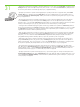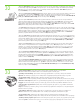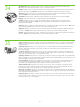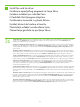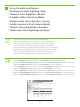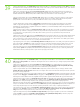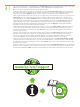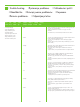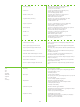HP LaserJet M4345 MFP - (multiple language) Getting Started Guide
31
19
• 3) From Apple System Preferences (available on the Apple pull-down menu or in the dock), click the Print & Fax icon and then click the
Printing tab at the top of the window. 4) To add your new printer, click the ‘+’ icon to launch the Printer Browser . By default, the Printer
Browser shows printers that are connected through USB, Bonjour, or Appletalk networking.
• 3) Iz Apple System Preferences (Postavke sustava Apple)(dostupne na padajućem izborniku ili iz programske trake), kliknite Print &
Fax (Ispis i faks) ikonu i onda kliknite na karticu Printing (Ispis) na vrhu prozora. 4) Za dodavanje novog pisača kliknite na ikonu ‘+’
za pokretanje Printer Browser (Pretraživač pisača) . Zadano je da Printer Browser (Pretraživač pisača) prikaže pisače spojene na USB,
Bonjour ili Appletalk mrežu.
• 3) V okn Apple System Preferences (Pedvolby systému Apple; lze je spustit z rozbalovací nabídky Apple nebo z doku) klepnte
na ikonu Print & Fax (Tisk a fax) a potom klepnte na kartu Printing (Tisk) v horní části okna. 4) Chcete-li pidat novou tiskárnu,
klepnutím na ikonu „+“ spus t' te aplikaci Printer Browser (Prohlížeč tiskáren). Ve výchozím nastavení aplikace Printer Browser (Prohlížeč
tiskáren) se zobrazí tiskárny, které jsou pipojeny prostednictvím sí t' ového rozhraní USB, Bonjour nebo Appletalk.
• 3. Az Apple rendszer beállításainál (az Apple legördül menüben vagy a dokkban érhet el) kattintson a Print & Fax (Nyomtatás és
fax) ikonra, majd az ablak tetején lév Printing (Nyomtatás) fülre. 4. Az új nyomtató hozzáadásához kattintson a „+” ikonra, és indítsa
el a Printer Browser (Nyomtatóböngész) programot. Alapértelmezésben a Nyomtatóböngész az USB-kábelen, a Bonjour vagy az
Appletalk hálózaton keresztül csatlakozó nyomtatókat jeleníti meg.
• 3) W oknie Apple System Preferences (Preferencje systemowe Apple) (dostpnym poprzez menu rozwijane Apple lub w doku) kliknij
ikon Print & Fax (Drukowanie i faks), a nastpnie kliknij kart Printing (Drukowanie) na górze okna. 4) Aby dodać now drukark,
kliknij ikon „+” w celu uruchomienia narzdzia Printer Browser (Przegldarka drukarek). Domylnie narzdzie Printer Browser
(Przegldarka drukarek) przedstawia drukarki podłczone poprzez USB, protokół Bonjour lub sieć AppleTalk.
• 3) Din Apple System Preferences (Preferine sistem Apple) (opiune disponibil în meniul vertical Apple sau în dock), facei clic pe
pictograma Print & Fax (Imprimare şi fax), apoi facei clic pe fila Printing (Imprimare) din partea superioar a ferestrei. 4) Pentru a
aduga noua imprimant , facei clic pe pictograma „+” pentru a lansa Printer Browser (Browser imprimante). În mod implicit, Printer
Browser (Browser imprimante) afişeaz imprimantele care sunt conectate prin USB, Bonjour sau prin reea Appletalk.
• 3) V položke Apple System Preferences (Nastavenie systému Apple), ktorá je k dispozícii v rozbaovacej ponuke Apple alebo v
doku, kliknite na ikonu Print & Fax (Tlač a fax) a potom kliknite vo vrchnej časti okna na kartu Printing (Tlač) . 4) Ak chcete prida t' novú
tlačiare, kliknutím na ikonu „+" spustite Printer Browser (Prehliadač tlačiarní) . V predvolenom nastavení zobrazuje Printer Browser
(Prehliadač tlačiarní) tlačiarne pripojené cez rozhranie USB, Bonjour alebo sie t' AppleTalk.
• 3) V Apple System Preferences (Lastnosti sistema Apple) (na voljo v spustnem meniju Apple ali v menijski vrstici Dock) kliknite ikono
Print & Fax (Natisni in faksiraj) ter nato kartico Printing (Tiskanje) na vrhu okna. 4) Če želite dodati nov tiskalnik, kliknite ikono »+«, da
zaženete Printer Browser (Brskalnik tiskalnikov) . Privzeto Printer Browser (Brskalnik tiskalnikov) prikaže tiskalnike, ki so priključeni prek
omrežij USB, Bonjour ali Appletalk.